რედმონდის გიგანტმა Microsoft Teams 2017 წელს გამოუშვა. ოთხი წლის შემდეგ, აპს კვლავ შეეხო შეცდომებისა და შეცდომების გრძელი სია. ყველაფერი არ არის სრულყოფილი და ჯერ კიდევ ბევრია გასაუმჯობესებლად. შესვლის შეცდომები რჩება ერთ-ერთი ყველაზე ხშირი პრობლემები, რომლებიც გავლენას ახდენს გუნდის მომხმარებლებს. ამ სახელმძღვანელოში ჩვენ ვაპირებთ ყურადღებას გავამახვილოთ შემაშფოთებელ შეცდომის კოდზე CAA301F7 და როგორ შეგიძლიათ მისი გამოსწორება Windows 10-ზე.
როგორ გამოვასწორო Teams შეცდომის კოდი CAA301F7?
გამოიყენეთ ვებ აპი
ვებ აპს იშვიათად აწუხებს იგივე პრობლემები, რაც აწუხებს დესკტოპის აპს. ასე რომ, გადადით teams.microsoft.comდა შეამოწმეთ, შეგიძლიათ თუ არა შეხვიდეთ თქვენს ანგარიშში. ამ გზით, თქვენ შეგიძლიათ სწრაფად შეხვიდეთ თქვენს გუნდების ანგარიშზე და იზრუნოთ ნებისმიერ გადაუდებელ ამოცანაზე. ამის შემდეგ, თქვენ შეგიძლიათ განაახლოთ პრობლემების მოგვარების პროცესი ქვემოთ ჩამოთვლილი გადაწყვეტილებების დახმარებით.
შეამოწმეთ თქვენი ქსელის კავშირი
დარწმუნდით, რომ თქვენი ინტერნეტ კავშირი სტაბილურია. გადატვირთეთ როუტერი და გადართეთ საკაბელო კავშირზე. არ დაგავიწყდეთ სხვა მოწყობილობების გათიშვა კავშირის გამოყენებით, რათა გაათავისუფლოთ მეტი გამტარობა გუნდებისთვის. თუ იყენებთ უსადენო კავშირს, მიიტანეთ ლეპტოპი უფრო ახლოს თქვენს როუტერთან და შეამოწმეთ პრობლემა მოგვარებულია თუ არა.
გამორთეთ თქვენი ანტივირუსი და Firewall
უპირველეს ყოვლისა, შეამოწმეთ, არის თუ არა თქვენი ანტივირუსი და firewall-ის დამნაშავე შეცდომის კოდი CAA301F7. დროებით გამორთეთ ანტივირუსი და firewall და შეამოწმეთ შედეგები.
თუ შეცდომა გაქრა, ჩაწერეთ გუნდები თქვენს ანტივირუსულ პარამეტრებში. დამატებით, დაამატეთ Firewall-ის ახალი წესი Teams-ისთვის, რომელიც ავალებს თქვენს უსაფრთხოების ხელსაწყოს, ნება დართოს Teams-ს იმუშაოს თქვენს აპარატზე. დეტალური ინსტრუქციებისთვის, თუ როგორ უნდა გააკეთოთ ეს, გადადით მხარდაჭერის გვერდზე, რომელიც ეძღვნება თქვენს ანტივირუსს და firewall-ს.
გუნდების შესვლის ინფორმაციის გასუფთავება
თქვენ შეგიძლიათ სწრაფად მოაგვაროთ Microsoft Teams-ში შესვლის პრობლემები, ავტორიზაციის მენეჯერიდან შესვლის მონაცემების გასუფთავებით.
- აკრიფეთ ”სასერთიფიკატო მენეჯერი” Windows Search ველში და ორჯერ დააწკაპუნეთ პირველ შედეგზე.
- შემდეგ, აირჩიეთ Windows სერთიფიკატები და იპოვნეთ თქვენი გუნდების შესვლის მონაცემები.

- აირჩიეთ ყველა ჩანაწერი და დააჭირეთ ამოღება ვარიანტი.
- გადატვირთეთ კომპიუტერი, კვლავ გაუშვით გუნდები და შეამოწმეთ შედეგები.
გაასუფთავეთ აპლიკაციის ქეში
თქვენი აპლიკაციის ქეში შესაძლოა ხელს უშლის თქვენს მიმდინარე გუნდების სესიას, რაც ხელს უშლის თქვენ სისტემაში შესვლას.
- დააწკაპუნეთ მაუსის მარჯვენა ღილაკით Teams taskbar-ის ხატულაზე და აირჩიეთ თავი დაანებე აპიდან გასასვლელად.
- შემდეგ აკრიფეთ %appdata%\Microsoft\Teams Windows საძიებო ველში და დააჭირეთ Enter.
- წაშალეთ ყველა ფაილი და საქაღალდე Teams საქაღალდიდან.

- ხელახლა გაუშვით გუნდები და შეამოწმეთ, შეგიძლიათ თუ არა ახლა თქვენს ანგარიშში შესვლა.
თუ პრობლემა შენარჩუნებულია, გადადით აქ C:\ProgramData\Intel\ShaderCache\Teams_1 ასევე წაშალეთ Teams_1 ქეში ფაილი.
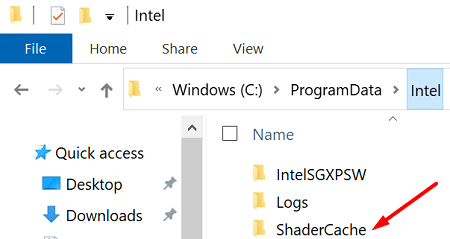
გაუშვით გუნდები ადმინისტრატორის უფლებებით
გაუშვით Teams ადმინისტრატორის პრივილეგიებით და ჩართეთ Windows 8 ან Windows 7 თავსებადობის რეჟიმი. ბევრმა მომხმარებელმა დაადასტურა, რომ ამ კომბინაციამ მოაგვარა მათი გუნდების შესვლის პრობლემები.
- ასე რომ, დააწკაპუნეთ მარჯვენა ღილაკით თქვენი გუნდის დესკტოპის ხატულაზე და აირჩიეთ Თვისებები.
- შემდეგ დააწკაპუნეთ თავსებადობა ჩანართი.
- ქვეშ თავსებადობის რეჟიმი, შეამოწმეთ ვარიანტი, რომელიც ამბობს გაუშვით ეს პროგრამა თავსებადობის რეჟიმში და აირჩიეთ Windows 8 ან Windows 7.
- შემდეგ, ქვეშ პარამეტრები, მონიშნეთ ჩამრთველი, რომელიც ამბობს გაუშვით ეს პროგრამა ადმინისტრატორის სახით.

- შეინახეთ ახალი პარამეტრები და კვლავ გაუშვით გუნდები.
ჩართეთ WS-Trust 1.3
თუ თქვენ ხართ IT ადმინისტრატორი და მომხმარებლები დაგიკავშირდნენ ამ შეცდომის კოდის შესახებ, უნდა ჩართოთ WS-Trust 1.3 დესკტოპის კლიენტისთვის SSO on-prem ADFS სერვერზე. გამოიყენეთ ეს გამოსავალი, თუ იყენებთ ფედერაციულ კონფიგურაციას Azure AD მოიჯარესთან.
ყველაფერი რაც თქვენ უნდა გააკეთოთ არის შემდეგი ბრძანების გაშვება: Enable-AdfsEndpoint -TargetAddressPath “/adfs/services/trust/13/windowstransport”.
გარდა ამისა, ჩართეთ ორივე Forms და Windows Authentication (WIA) ავტორიზაციის გლობალურ პოლიტიკაში ინტრანეტის პარამეტრებში.
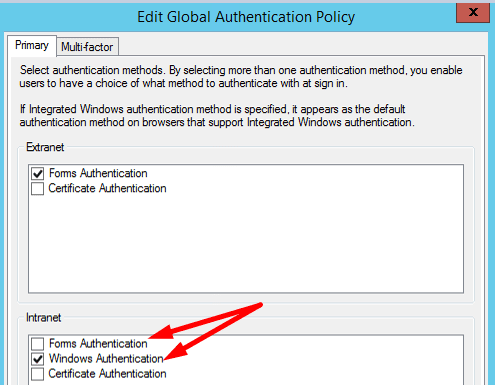
სთხოვეთ მომხმარებლებს გადატვირთონ კომპიუტერები და შეამოწმონ, შეუძლიათ თუ არა მათ ახლა წვდომა მათი გუნდის ანგარიშებზე.
ხელახლა დააინსტალირეთ გუნდები
თუ შეცდომა CAA301F7 შენარჩუნებულია, გადადით Control Panel-ზე და ქვემოთ პროგრამები აირჩიეთ პროგრამის დეინსტალაცია. აირჩიეთ გუნდები, დააჭირეთ დეინსტალაცია ღილაკით და გადატვირთეთ კომპიუტერი.

შემდეგ, ჩამოტვირთეთ აპლიკაციის ახალი ასლი და დააინსტალირეთ თქვენს მოწყობილობაზე.
დასკვნა
გუნდის შეცდომის კოდი CAA301F7 მიუთითებს, რომ შესვლის პროცესი ვერ მოხერხდა. პრობლემის გადასაჭრელად, გამორთეთ ანტივირუსი და ფაირვოლი და წაშალეთ თქვენი გუნდის შესვლის მონაცემები Credential Manager-იდან. გარდა ამისა, დარწმუნდით, რომ გაუშვით აპლიკაცია თავსებადობის რეჟიმში ადმინისტრატორის პრივილეგიებით. მოახერხეთ შეცდომის CAA301F7 მოშორება? შეგვატყობინეთ ქვემოთ მოცემულ კომენტარებში.